win10系统删除浏览器搜狗网址导航的两种方法【图文】
发布时间:2017-09-20 13:08:46 浏览数: 小编:jiwei
在使用win10系统 电脑的过程中,很多朋友经常会遇到一个问题:那就是打开浏览器就会自动弹出搜狗网址导航,但是自己明明没有设置这个导航。这是因为我们在下载软件的过程中可能下载到了流氓软件,导致主页被劫持,下面跟大家分享win10系统删除浏览器搜狗网址导航的两种方法,具体如下:
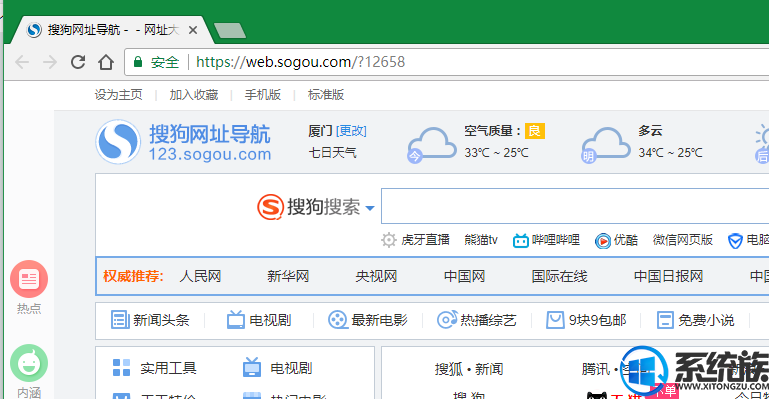
方法一:注册表修改法
1、在键盘上按下win+R 组合键打开运行,输入:regedit 点击确定打开注册表;
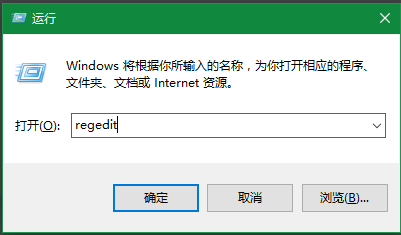
2、在注册表左侧依次展开:HKEY-CURRENT-USER/Software/Microsoft/Internet Explorer/Main ;
3、在右侧双击打开 Default_Page_URL ,将其数值数据修改为需要设定的主页,如www.baidu.com点击确定;

4、然后在注册表左侧接着展开HKEY-LOCAL-MACHINE/SOFTWARE/Microsoft/Internet Explorer/Main;
5、在右侧双击打开 Firsh Home Page,同样将其数值数据修改为 需要设置的网址首页 点击确定即可;
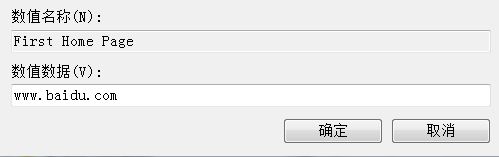
6、修改完毕后我们打开internet 选项就可以看到主页被修改为我们之前修改的网站了!
方法二:后缀去除法
1、在桌面浏览器图标上单击右键,选择【属性】;
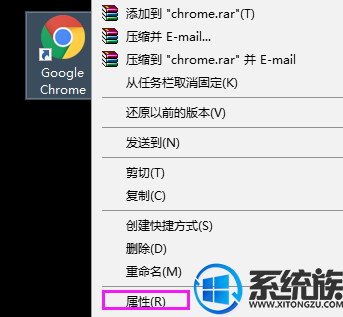
2、在快捷方式一栏,的目标查将多余的网址删除,就是exe后面的所有文字删除,点击确定即可取消主页劫持了!
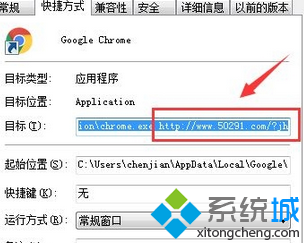
以上就是win10系统删除浏览器搜狗网址导航的的详细方法了,有遇到这个问题的朋友可以参照小编的方法一步步进行操作,就能解决问题。更多关于win10系统技巧,请大家关注系统族!



















